
תוכן עניינים:
- מְחַבֵּר John Day [email protected].
- Public 2024-01-30 09:17.
- שונה לאחרונה 2025-01-23 14:46.
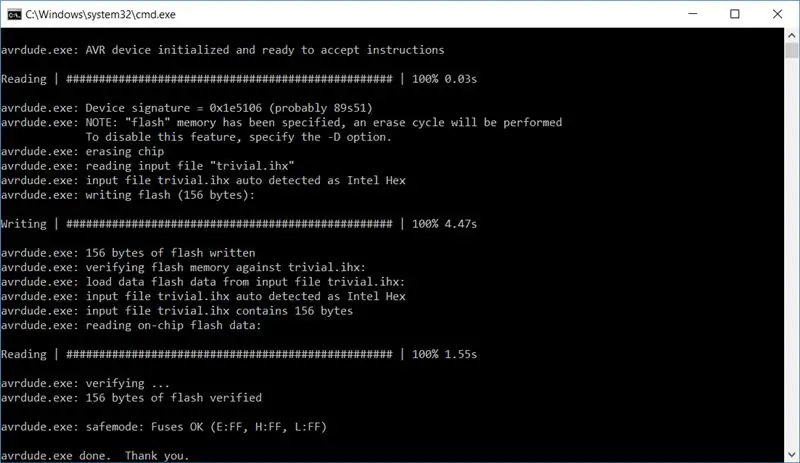
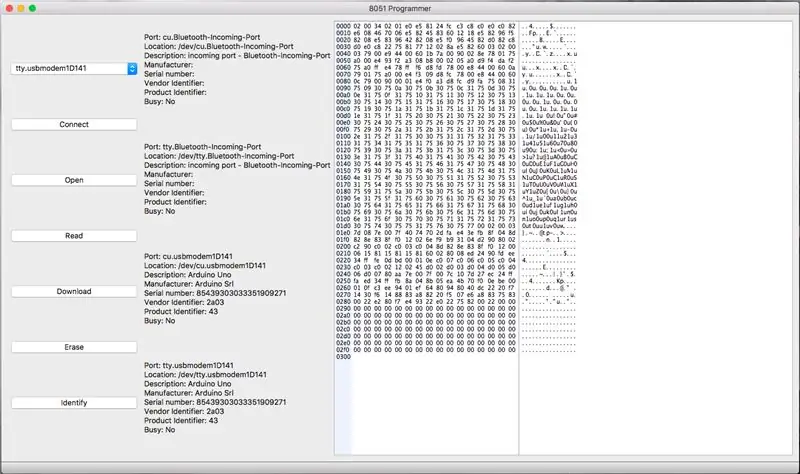
מדריך זה מספק פתרון מלא לתכנת ה- AT89S51 או AT89S52 (אלה מה שבדקתי) עם Arduino. מספר הגדרות כלולות במדריך זה; ההתקנה הקלה ביותר אינה דורשת תוכנה נוספת מלבד ה- Arduino IDE.
שלב 1: חבר את ה- AT89S52 כפי שהיית עושה בדרך כלל
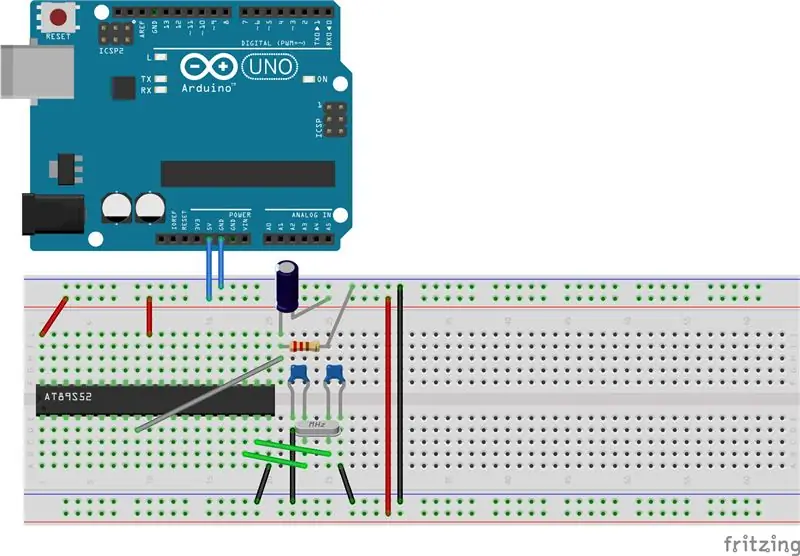
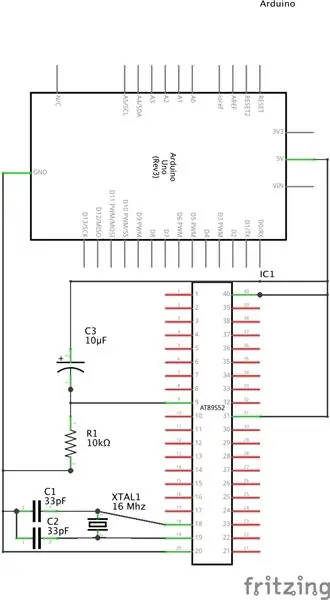
אל תהסס לדלג על שלב זה אם הוא כבר מחובר.
מה שאתה בדרך כלל צריך כדי להגדיר מערכת מינימלית עבור AT89S52:
לשעון: 1x מתנד קריסטל, פחות מ -33 Mhz2 קבלים, בערך 33pF תלוי באיזה קריסטל אתה משתמש
למעגל האיפוס: 1x 10kOhm Resistor 1x 10μF קבלים
המיקרו -בקר בהחלט יכול לפעול ללא מעגל האיפוס, עליך רק לאפס אותו ידנית לאחר הפעלתו.
אתה יכול גם להשתמש באחד מלוחות המערכת המינימליים האלה. אם זה המקרה, המשך לדלג לשלב הבא.
שלב 2: חברו את ה- AT89S52 לארדואינו
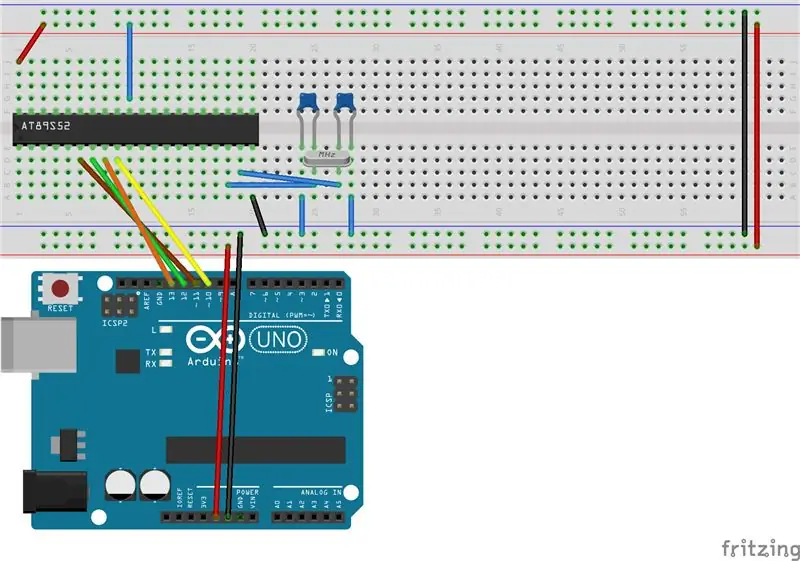
ה- AT89S52 (גם AT89S51) משתמש ב- SPI כפרוטוקול ספק האינטרנט. הוא נכנס למצב ספק שירותי האינטרנט כאשר סיכה RST נמשכת גבוה.
חיווט בנוסף לזה של שלב 1: סיכת RST ב- 8051 לסיכה 10 על Arduino; פין 8 (P1.7) ב- 8051 לסיכה 13 ב- Arduino (SCK); Pin 7 (P1.6) על 8051 לסיכה 12 ב- Arduino (MISO); Pin 6 (P1.5) ב- 8051 אל pin 11 ב- Arduino (MOSI).
שלב 3: תכנות באמצעות התוכנה שלי (דלג לשלב 4 אם ברצונך להשתמש ב- Avrdude)
מכאן:
העלה את המערכון הכלול במאגר ותוכל להתחיל לתכנת את ה- AT89S51 שלך (52)!
שלב 4: תכנות באמצעות Avrdude
ה- Arduino IDE מגיע עם avrdude מותקן מראש. אפילו טוב יותר, ArduinoISP, שמגיע גם עם IDE, תומך ב- AT89S51 (AT89S52).
ראשית, העלה את המערכון בשם "ArduinoISP" אל הארדואינו שלך. ניתן למצוא את הסקיצה תחת "קובץ" -> "דוגמאות" -> "11. ArduinoISP" ב- Arduino IDE.
לאחר מכן, עליך להתאים אישית את קובץ התצורה של avrdude על מנת לאפשר תמיכה ב- AT89S51 שלנו (52). תוכל להוריד תצורה שכבר השתנתה בדף זה.
בדוק שוב את החיווט שלך, אם הכל נראה תקין, הפעל את הפעולות הבאות:
"C: / Program Files (x86) Arduino / hardware / tools / avr / bin / avrdude.exe" -C E: /avrdude8051.conf -c stk500v1 -P COM3 -p 89s51 -b 19200
(ייתכן שתרצה להחליף את הנתיב ל- "avrdude.exe" בנתיב ההתקנה שלך של Arduino IDE. החלף את "COM3" בשם היציאה הטורית של הארדואינו שבו אתה משתמש כמתכנת. החלף 89s51 ב- 89s52 אם יש לך AT89S52. החלף את "E: /avrdude8051.conf" בנתיב לתצורה שהורדת זה עתה.)
שלב 5: תכנות באמצעות Avrdude (המשך)
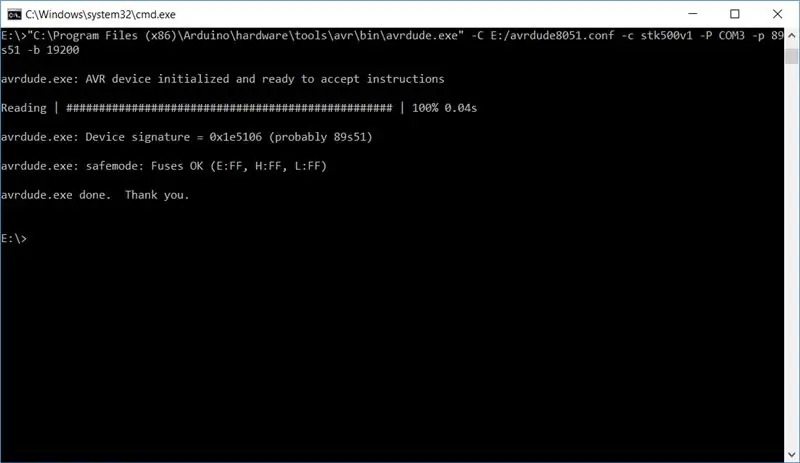
ההתקנה שלך נכונה אם avrdude מוציא את חתימת המכשיר כראוי.
כדי להעלות תוכנית, הפעל את הפקודה בשלב הקודם עם אפשרות נוספת אחת:
פלאש U: w: YOURPROGRAM. HEX
כדי לאמת, הפעל את avrdude עם:
פלאש U: v: YOURPROGRAM. HEX
למידע נוסף אודות השימוש ב- avrdude, עיין במדריך שלה בכתובת:
www.nongnu.org/avrdude/user-manual/avrdude_…
מוּמלָץ:
מחשוב זול: Arduino עם סדרת TTL: 3 שלבים

מחשוב זול: Arduino עם סדרת TTL: חלק גדול מהעלות של הארדואינים בקנה מידה מלא כמו ה- UNO הוא העלות של ממשק ה- USB (שימו לב, נכון כשזה נכתב, אבל זה כבר לא נכון, ה- usb זול עכשיו. אפשר עדיין רוצה לעבור סדרת TTL מסיבות אחרות.). תיפטר מזה
סדרת SIMATIC IOT2000 של סימנס ל- Ubidots + Arduino IDE: 8 שלבים

סדרת SIMATIC IOT2000 של סימנס ל- Ubidots + Arduino IDE: הפשטות של Arduino בשילוב האמינות וההיסטוריה של סימנס הופכת את סדרת SIMATIC IOT2000 לבחירה מושלמת עבור שער תעשייתי במפעלים ובמוסדות הבוחנים קישוריות ואפשרויות התאמה מחדש. חיישנים חדשים
IOT123 - הרכבת סדרת JIG סדרת תוכנת ATTINY85 SOFTW85: 4 שלבים

IOT123 - הרכבה של סדרת JIG של תוכנת ATTINY85 SOFTWARE: השתמשתי ב- ATTINY85 למעשי חיישנים בעלי הספק נמוך. במקור חשבתי שאין דרך לאתר באגים בשבבים אלה באמצעות קונסולה והשתמשתי בכמה " בחוץ " שיטות להציץ מה קורה בזמן ריצה. ואז נתקלתי ב- SoftwareSeria
תיקון תקלה בעיצוב קל עם סדרת 4300 - 5000 סדרת Dell: 5 שלבים

תיקון תקלה קלה בעיצוב עם סדרת Dell Dimension 4300 - 5000: אז אני מסתובב בתוך ממד ה- 5000 שלי ומחליט מה עלי לעשות בנוגע לשדרוגי RAM, מכיוון שהמעבד מהיר כפי שהוא ודס מובוסים אינם. ניתן לשעון יתר או שניתן לשנות אותו. שרפתי את ידי על גוף הקירור המסיבי של המעבד והר
סדרת אנדרואיד G1 לרובוט Arduino: 8 שלבים

Android G1 סדרתי לרובוט Arduino: למד כיצד הטלפון הסלולרי של Android יכול לשלוט ברובוט באמצעות לוח Arduino. הטלפון מקבל פקודות באמצעות telnet מטלפון אחר או ממחשב, כך שתוכל לשלוט על הרובוט מרחוק. פרויקט זה לא ישנה את ה- G1 אחרת, כך שתוכל להמשיך אותנו
